发布时间:2016-12-02 10: 35: 42
几何画板作为一款专业的绘制几何图形的工具,但是对于几何图形,我们少不了要添加文字描述或者备注等等,所以为了方便,在该软件中特地添加了用来编辑文字和数字的“文本工具  ”,有了该工具,可以很方便的在图形中插入文字。那么有版友问:为什么在几何画板里打出的字是横着的?想必遇到这种情况的人不在少数,那这究竟是什么原因造成的呢?该如何去解决这个问题呢?下面就一起来学习解决文字横着显示的方法。
”,有了该工具,可以很方便的在图形中插入文字。那么有版友问:为什么在几何画板里打出的字是横着的?想必遇到这种情况的人不在少数,那这究竟是什么原因造成的呢?该如何去解决这个问题呢?下面就一起来学习解决文字横着显示的方法。
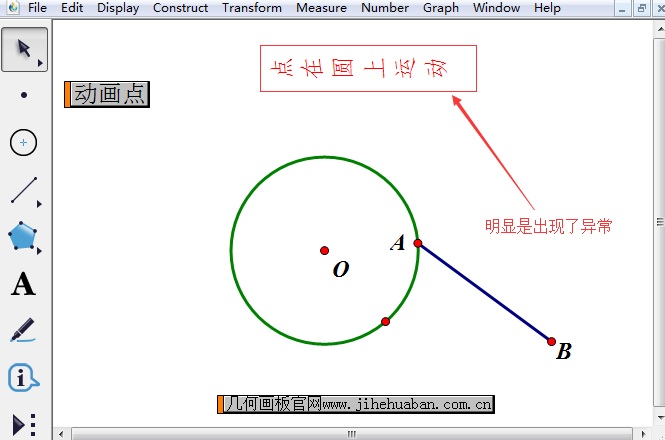
在用几何画板制作的课件中,我们对课件用文字进行了描述,上图的课件中,标题文字是横着显示的,显得很不美观,所以要将其调整规范,那么下面就来学学该如何调整,做到美观、端正。
步骤一 首先用移动工具选中横着的字,然后单击上方菜单栏“显示”菜单,在其下拉选项选择“文本工具栏”命令(如下图所示),或者直接按快捷键“Shift+Ctrl+T”,这样就可以调出文本工具栏,可以方便进行修改。

步骤二 这是通过文本工具栏,我们可以发现当前选中的字体是前面带@的字体,要想改变这种情况,我们只能选择前面不带@的字体,这样就可以把文字调到标准状态。
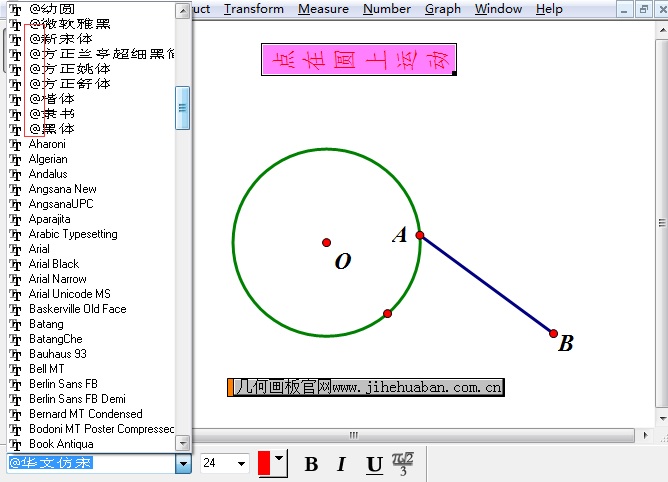
步骤三 选择了不带@的字体后,文字就会恢复到正常状态了。如下图所示,是选择了微软雅黑的字体,然后“点在圆上运动”这几个字就恢复到了正常,变成了竖直显示了。
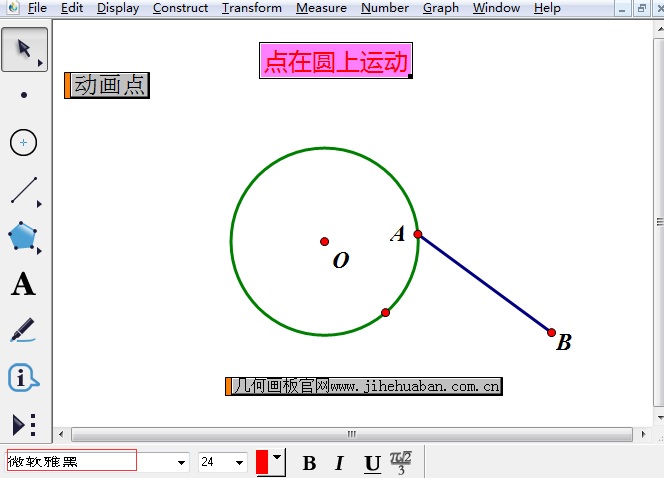
以上就是给大家介绍的在几何画板里面打出来的字是横着的,遇到这样的情况该如何处理的方法。其实,只要修改个字体,注意尽量不要选择@开头的字体,否则文字会变为竖排,这样就不会出现以上的情况了。另外对于文字,也可以设置显示和隐藏按钮,具体教程可参考:怎么把文字设置为显示隐藏按钮。
展开阅读全文
︾